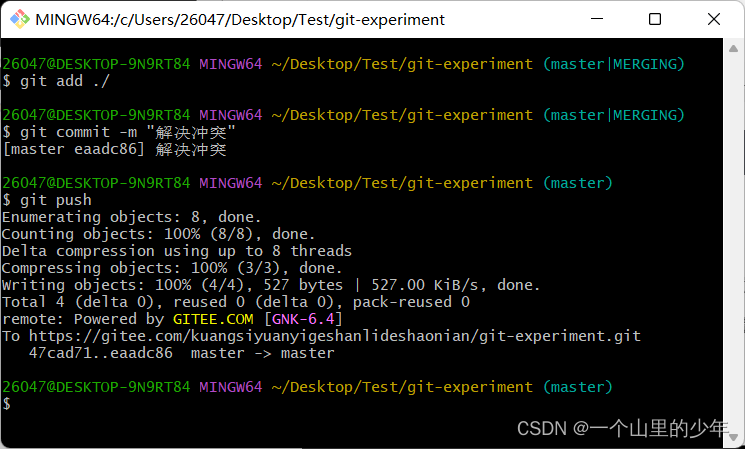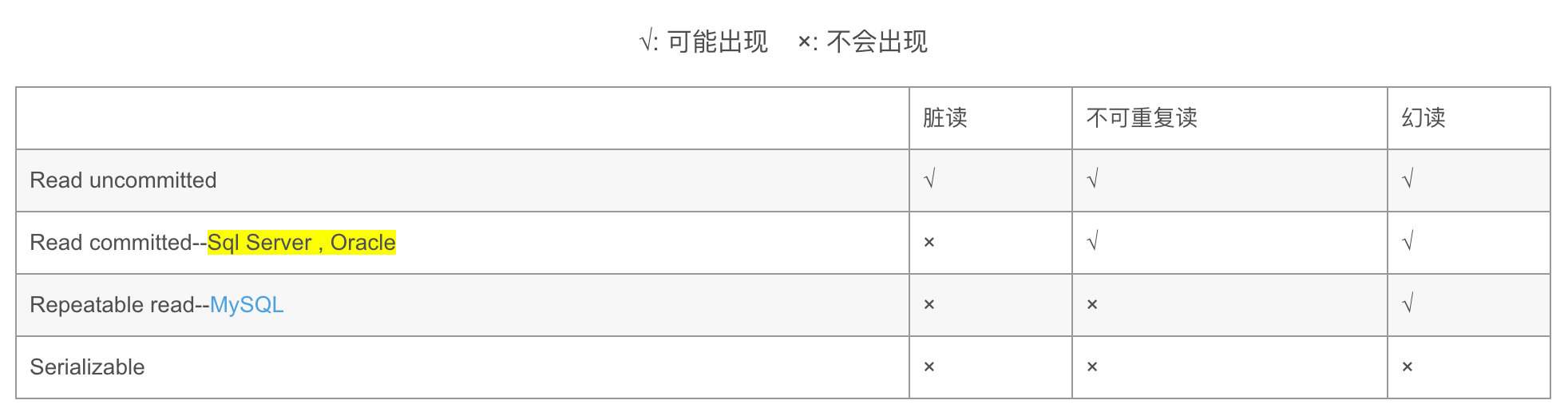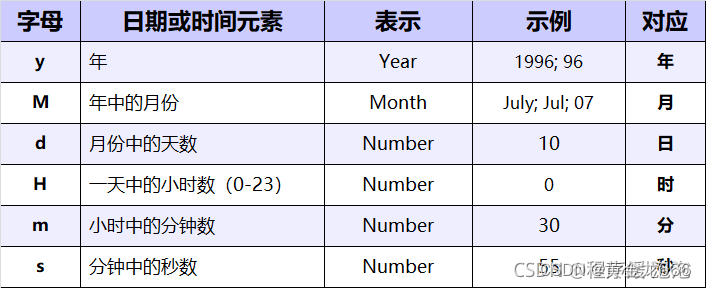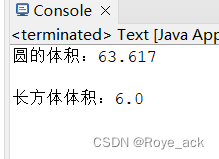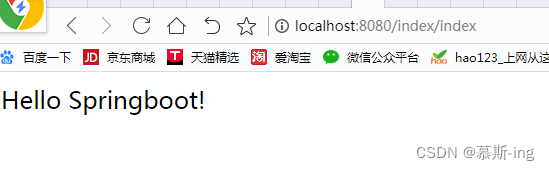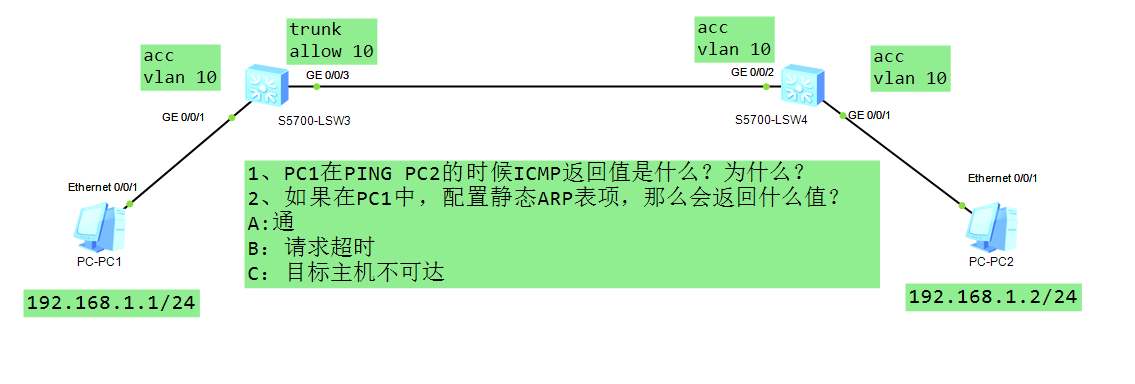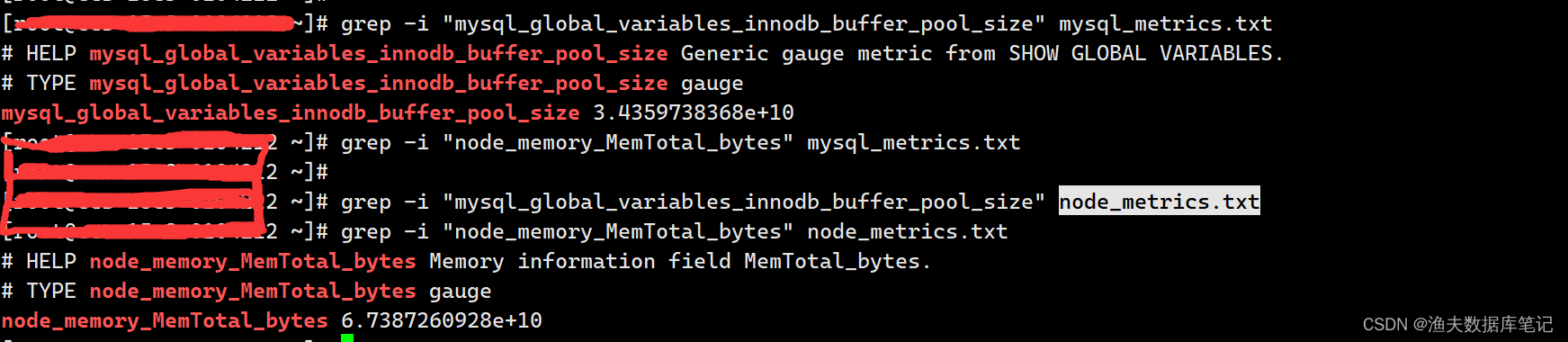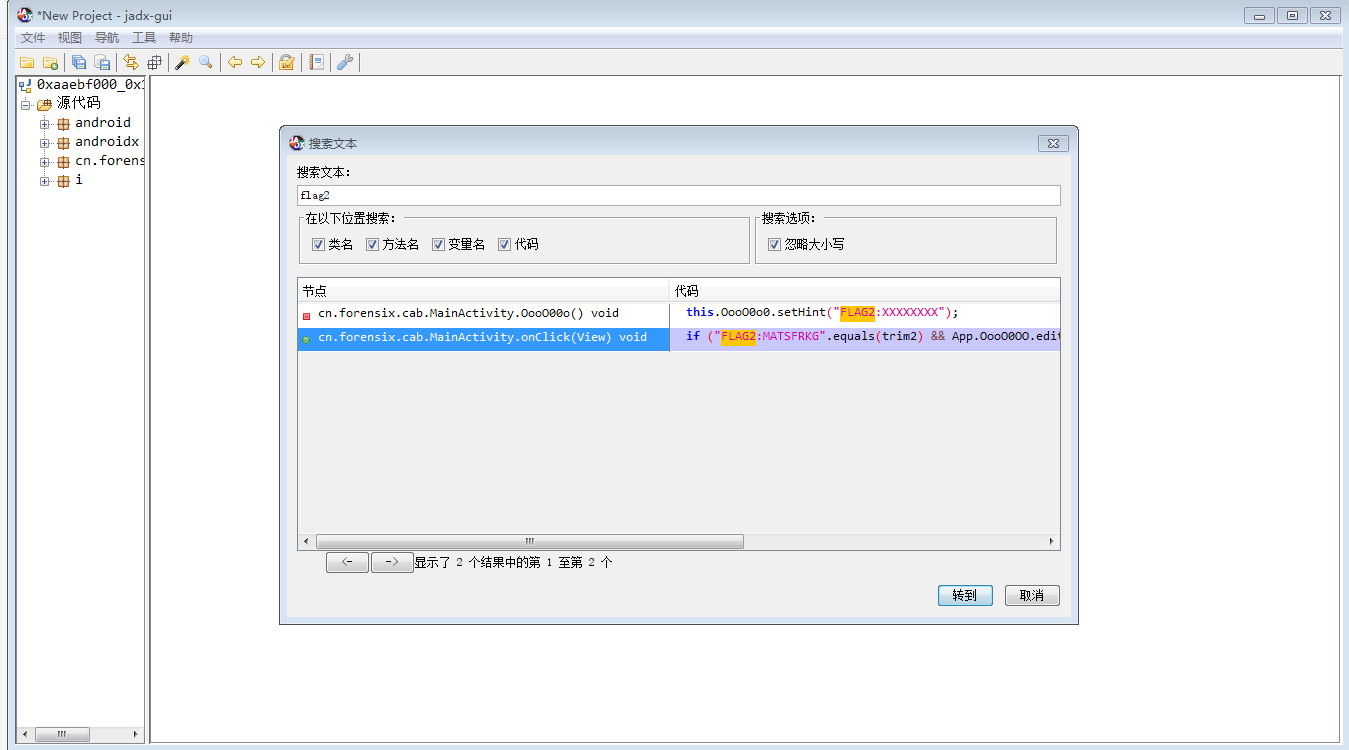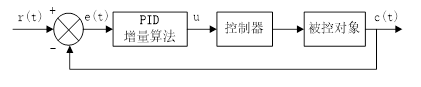前言
最近《点燃我温暖你》中李峋的爱心代码超级火,看着特别心动,这不,光棍节快到了,给兄弟们教学一波爱心代码,赶在双十一前表白,让这个双十一不在是孤单一个人!
目录
前言
C语言简易爱心代码
原理
代码
执行结果
C语言动态爱心代码
涉及知识点
SetConsoleTextAttribute(GetStdHandle(STD_OUTPUT_HANDLE),字体色)
sheep()
代码
执行结果
Python简易爱心代码
准备工作
涉及知识点
np.linspace()
np.sin()
np.cos()
plt.plot()
plt.show()
原理
代码
执行结果
Python动态爱心代码
代码
执行结果
HTML动态爱心代码
代码
执行结果
C语言简易爱心代码
原理
心形线直角坐标式(x^2+y^2-1)^3=x^2*y^3
让a=x^2+y^2-1,那么a*a*a就是(x^2+y^2-1)^3,有数学定理易得(x^2+y^2-1)^3<=x^2*y^3是为心形线里面的部分包括心形线,那么只要满足(x^2+y^2-1)^3<=x^2*y^3就输出某个指定符号,不满足就输出空格,就可以获得由这个字符组成的爱心,下面我使用的是'v'当指定字符,用三目运算符判断是否满足(x^2+y^2-1)^3<=x^2*y^3,注意输出完一行要换行。
代码
#include <stdio.h>
int main() {
for (float y = 2.0f; y > -2.0f; y -= 0.1f) {
for (float x = -2.0f; x < 2.0f; x += 0.05f) {
float a = x * x + y * y - 1;
putchar(a * a * a - x * x * y * y * y <= 0.0f ? 'v' : ' ');
}
putchar('\n');
}
}执行结果
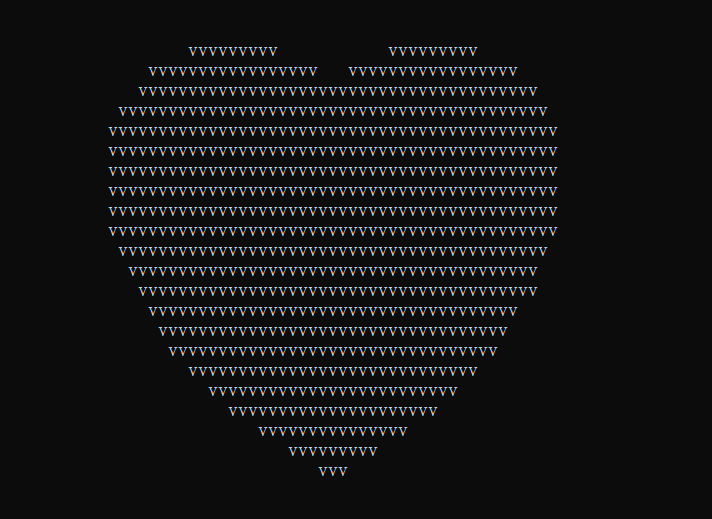
C语言动态爱心代码
涉及知识点
SetConsoleTextAttribute(GetStdHandle(STD_OUTPUT_HANDLE),字体色)
SetConsoleTextAttribute()是Windows系统中一个可以设置控制台窗口字体颜色和背景色的计算机函数,常用的几种颜色:
0=黑色 1=蓝色 2=绿色 4=红色 3=湖蓝色 5=紫色 6=黄色 7=白色 8=灰色
sheep()
执行挂起一段时间
代码
#include <stdio.h>
#include <math.h>
#include <windows.h>
#include <tchar.h>
float f(float x, float y, float z) {
float a = x * x + 9.0f / 4.0f * y * y + z * z - 1;
return a * a * a - x * x * z * z * z - 9.0f / 80.0f * y * y * z * z * z;
}
float h(float x, float z) {
for (float y = 1.0f; y >= 0.0f; y -= 0.001f)
if (f(x, y, z) <= 0.0f)
return y;
return 0.0f;
}
int main() {
SetConsoleTextAttribute(GetStdHandle(STD_OUTPUT_HANDLE),
0xc);//SetConsoleTextAttribute()是Windows系统中一个可以设置控制台窗口字体颜色和背景色的计算机函数
HANDLE o = GetStdHandle(STD_OUTPUT_HANDLE);// GetStdHandle()检索指定标准设备的句柄(标准输入、标准输出或标准错误)
_TCHAR buffer[25][80] = { _T(' ') };
_TCHAR ramp[] = _T("vvvvvvvv");
int count = 0;
int count1 = 0;
for (float t = 0.0f;; t += 0.1f) {
int sy = 0;
float s = sinf(t);
float a = s * s * s * s * 0.2f;
for (float z = 1.3f; z > -1.2f; z -= 0.1f) {
_TCHAR *p = &buffer[sy++][0];
float tz = z * (1.2f - a);
for (float x = -1.5f; x < 1.5f; x += 0.05f) {
float tx = x * (1.2f + a);
float v = f(tx, 0.0f, tz);
if (v <= 0.0f) {
float y0 = h(tx, tz);
float ny = 0.01f;
float nx = h(tx + ny, tz) - y0;
float nz = h(tx, tz + ny) - y0;
float nd = 1.0f / sqrtf(nx * nx + ny * ny + nz * nz);
float d = (nx + ny - nz) * nd * 0.5f + 0.5f;
*p++ = ramp[(int)(d * 5.0f)];
} else
*p++ = ' ';
}
}
for (sy = 0; sy < 25; sy++) {
COORD coord = { 0, sy };
SetConsoleCursorPosition(o, coord);//作用是设置控制台(cmd)光标位置
WriteConsole(o, buffer[sy], 79, NULL, 0);//从当前光标位置开始,将字符串写入控制台屏幕缓冲区
}
if (count <= 22) {
printf("I Love You") ;//表白内容
printf(" To CSDN");// 被表白者的名字
count++;
} else {
printf("You Are My Best Lover.\n");
count++;
if (count >= 44) {
count = 0;
}
}
Sleep(36);//Sleep函数:执行挂起一段时间,也就是等待一段时间在继续执行
}
}
执行结果
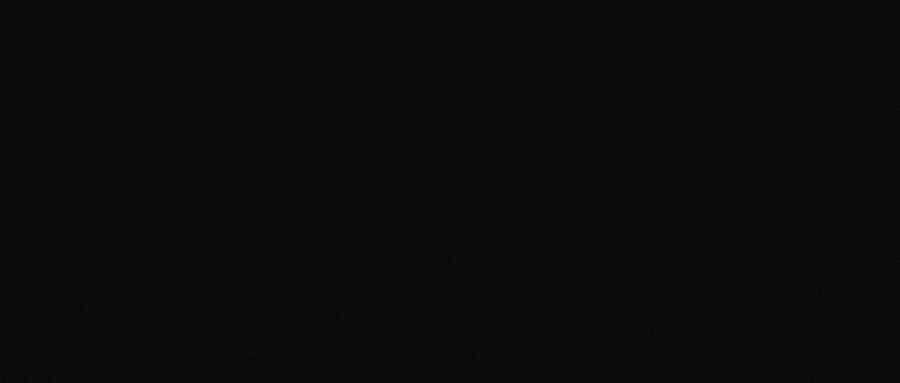
Python简易爱心代码
准备工作
下载matplotlib软件包
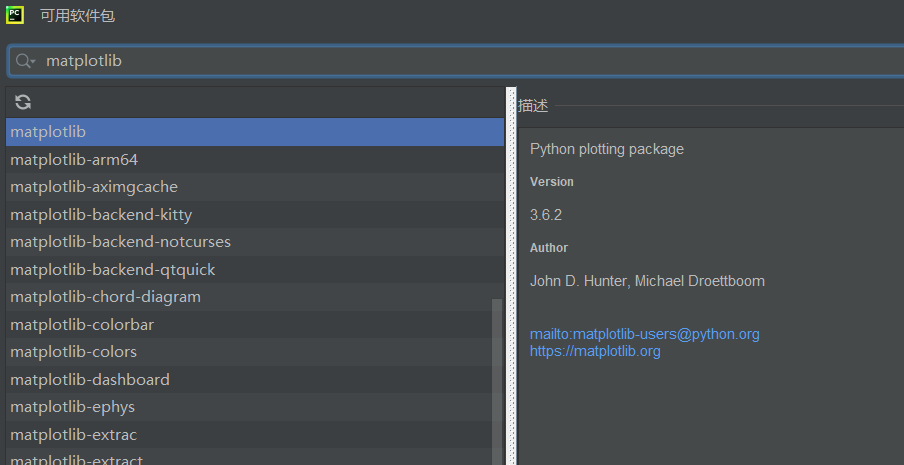
涉及知识点
np.linspace()
用于返回指定区间等间隔的数组,例如np.linspace(0,2*np.pi)就是0到2π等间隔的数组
np.sin( )
)
对中元素取正弦值
np.cos( )
)
对中元素取余弦值
plt.plot()
是matplotlib.pyplot模块下的一个函数, 用于画图,它可以绘制点和线
plt.show()
展示图像
原理
原始的心形线的极坐标方程为r=a(1-cos)
与其对应的参数方程是:
x()=2r(sin
-(sin2
)/2)
y()= 2r(cos
-(cos2
)/2),(0<=
<=2π)
代码
import numpy as np
import matplotlib.pyplot as plt
t=np.linspace(0,2*np.pi)#用于返回指定区间等间隔的数组
x=2*1*(np.cos(t)-np.cos(2*t)/2)
y=2*1*(np.sin(t)-np.sin(2*t)/2)
plt.plot(y,x,c='purple')#c=''控制颜色
plt.show()执行结果
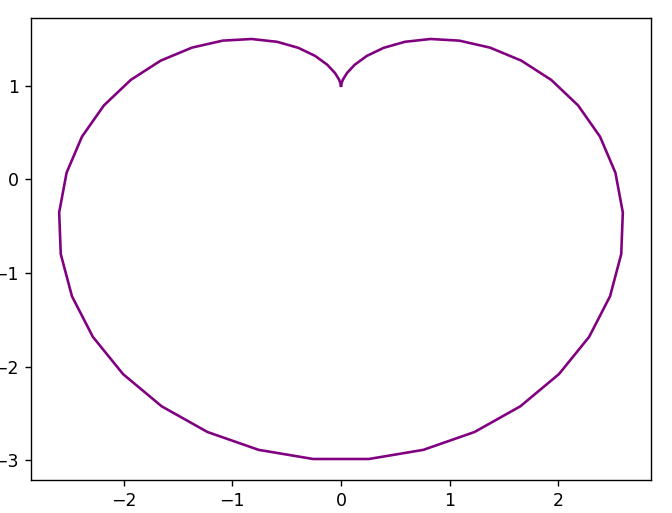
Python动态爱心代码
这个也是最还原的,代码过长,下面仅展示爱心的基础函数,需要的朋友可以去《点燃我温暖你》中李峋的同款爱心代码-Python文档类资源-CSDN文库下载,我设置的是免费下载
代码
x = 16 * (sin(t) ** 3)
y = -(13 * cos(t) - 5 * cos(2 * t) - 2 * cos(3 * t) - cos(4 * t))执行结果
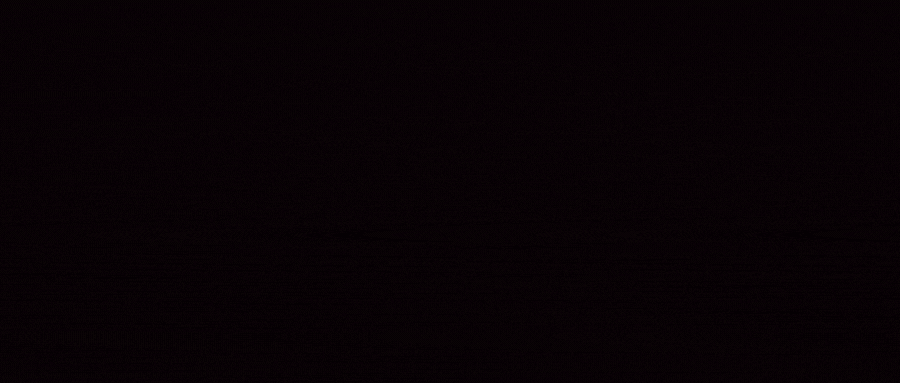
HTML动态爱心代码
代码
由于代码过长,源码放在资源html网页做的动态爱心(超好看)-Javascript文档类资源-CSDN文库里,可以免费下载
执行结果
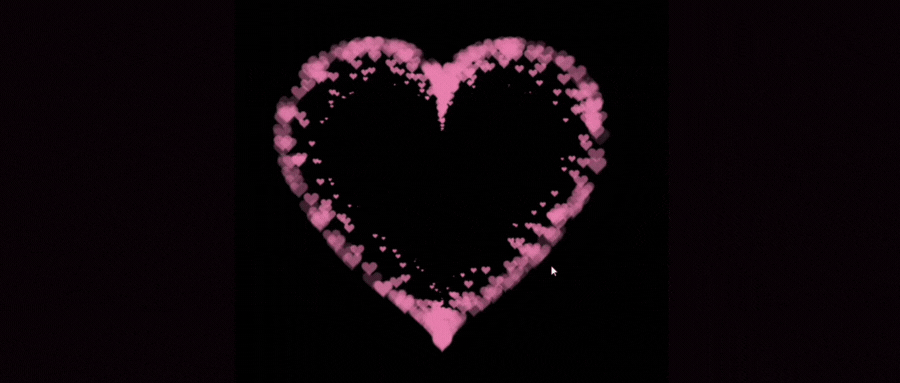
真表白使用的(不懂编程也能学会)
代码
<!DOCTYPE html>
<html>
<head>
<meta charset="utf-8" />
<title>💗</title>
<style>
html,
body {
height: 100%;
padding: 0;
margin: 0;
background: #000;
}
canvas {
position: absolute;
width: 100%;
height: 100%;
animation: anim 1.5s ease-in-out infinite;
-webkit-animation: anim 1.5s ease-in-out infinite;
-o-animation: anim 1.5s ease-in-out infinite;
-moz-animation: anim 1.5s ease-in-out infinite;
}
#name {
position: absolute;
top: 50%;
left: 50%;
transform: translate(-50%, -50%);
margin-top: -20px;
font-size: 46px;
color: #ea80b0;
}
@keyframes anim {
0% {
transform: scale(0.8);
}
25% {
transform: scale(0.7);
}
50% {
transform: scale(1);
}
75% {
transform: scale(0.7);
}
100% {
transform: scale(0.8);
}
}
@-webkit-keyframes anim {
0% {
-webkit-transform: scale(0.8);
}
25% {
-webkit-transform: scale(0.7);
}
50% {
-webkit-transform: scale(1);
}
75% {
-webkit-transform: scale(0.7);
}
100% {
-webkit-transform: scale(0.8);
}
}
@-o-keyframes anim {
0% {
-o-transform: scale(0.8);
}
25% {
-o-transform: scale(0.7);
}
50% {
-o-transform: scale(1);
}
75% {
-o-transform: scale(0.7);
}
100% {
-o-transform: scale(0.8);
}
}
@-moz-keyframes anim {
0% {
-moz-transform: scale(0.8);
}
25% {
-moz-transform: scale(0.7);
}
50% {
-moz-transform: scale(1);
}
75% {
-moz-transform: scale(0.7);
}
100% {
-moz-transform: scale(0.8);
}
}
</style>
</head>
<body>
<canvas id="pinkboard"></canvas>
<!-- 在下面加名字 -->
<div id="name" style="color: blue;">CSDN</div>
<script>
var settings = {
particles: {
length: 500,
duration: 2,
velocity: 100,
effect: -0.75,
size: 30,
},
};
(function () {
var b = 0;
var c = ["ms", "moz", "webkit", "o"];
for (var a = 0; a < c.length && !window.requestAnimationFrame; ++a) {
window.requestAnimationFrame = window[c[a] + "RequestAnimationFrame"];
window.cancelAnimationFrame =
window[c[a] + "CancelAnimationFrame"] ||
window[c[a] + "CancelRequestAnimationFrame"];
}
if (!window.requestAnimationFrame) {
window.requestAnimationFrame = function (h, e) {
var d = new Date().getTime();
var f = Math.max(0, 16 - (d - b));
var g = window.setTimeout(function () {
h(d + f);
}, f);
b = d + f;
return g;
};
}
if (!window.cancelAnimationFrame) {
window.cancelAnimationFrame = function (d) {
clearTimeout(d);
};
}
})();
var Point = (function () {
function Point(x, y) {
this.x = typeof x !== "undefined" ? x : 0;
this.y = typeof y !== "undefined" ? y : 0;
}
Point.prototype.clone = function () {
return new Point(this.x, this.y);
};
Point.prototype.length = function (length) {
if (typeof length == "undefined")
return Math.sqrt(this.x * this.x + this.y * this.y);
this.normalize();
this.x *= length;
this.y *= length;
return this;
};
Point.prototype.normalize = function () {
var length = this.length();
this.x /= length;
this.y /= length;
return this;
};
return Point;
})();
var Particle = (function () {
function Particle() {
this.position = new Point();
this.velocity = new Point();
this.acceleration = new Point();
this.age = 0;
}
Particle.prototype.initialize = function (x, y, dx, dy) {
this.position.x = x;
this.position.y = y;
this.velocity.x = dx;
this.velocity.y = dy;
this.acceleration.x = dx * settings.particles.effect;
this.acceleration.y = dy * settings.particles.effect;
this.age = 0;
};
Particle.prototype.update = function (deltaTime) {
this.position.x += this.velocity.x * deltaTime;
this.position.y += this.velocity.y * deltaTime;
this.velocity.x += this.acceleration.x * deltaTime;
this.velocity.y += this.acceleration.y * deltaTime;
this.age += deltaTime;
};
Particle.prototype.draw = function (context, image) {
function ease(t) {
return --t * t * t + 1;
}
var size = image.width * ease(this.age / settings.particles.duration);
context.globalAlpha = 1 - this.age / settings.particles.duration;
context.drawImage(
image,
this.position.x - size / 2,
this.position.y - size / 2,
size,
size
);
};
return Particle;
})();
var ParticlePool = (function () {
var particles,
firstActive = 0,
firstFree = 0,
duration = settings.particles.duration;
function ParticlePool(length) {
particles = new Array(length);
for (var i = 0; i < particles.length; i++)
particles[i] = new Particle();
}
ParticlePool.prototype.add = function (x, y, dx, dy) {
particles[firstFree].initialize(x, y, dx, dy);
firstFree++;
if (firstFree == particles.length) firstFree = 0;
if (firstActive == firstFree) firstActive++;
if (firstActive == particles.length) firstActive = 0;
};
ParticlePool.prototype.update = function (deltaTime) {
var i;
if (firstActive < firstFree) {
for (i = firstActive; i < firstFree; i++)
particles[i].update(deltaTime);
}
if (firstFree < firstActive) {
for (i = firstActive; i < particles.length; i++)
particles[i].update(deltaTime);
for (i = 0; i < firstFree; i++) particles[i].update(deltaTime);
}
while (
particles[firstActive].age >= duration &&
firstActive != firstFree
) {
firstActive++;
if (firstActive == particles.length) firstActive = 0;
}
};
ParticlePool.prototype.draw = function (context, image) {
if (firstActive < firstFree) {
for (i = firstActive; i < firstFree; i++)
particles[i].draw(context, image);
}
if (firstFree < firstActive) {
for (i = firstActive; i < particles.length; i++)
particles[i].draw(context, image);
for (i = 0; i < firstFree; i++) particles[i].draw(context, image);
}
};
return ParticlePool;
})();
(function (canvas) {
var context = canvas.getContext("2d"),
particles = new ParticlePool(settings.particles.length),
particleRate =
settings.particles.length / settings.particles.duration,
time;
function pointOnHeart(t) {
return new Point(
160 * Math.pow(Math.sin(t), 3),
130 * Math.cos(t) -
50 * Math.cos(2 * t) -
20 * Math.cos(3 * t) -
10 * Math.cos(4 * t) +
25
);
}
var image = (function () {
var canvas = document.createElement("canvas"),
context = canvas.getContext("2d");
canvas.width = settings.particles.size;
canvas.height = settings.particles.size;
function to(t) {
var point = pointOnHeart(t);
point.x =
settings.particles.size / 2 +
(point.x * settings.particles.size) / 350;
point.y =
settings.particles.size / 2 -
(point.y * settings.particles.size) / 350;
return point;
}
context.beginPath();
var t = -Math.PI;
var point = to(t);
context.moveTo(point.x, point.y);
while (t < Math.PI) {
t += 0.01;
point = to(t);
context.lineTo(point.x, point.y);
}
context.closePath();
context.fillStyle = "#ea80b0";
context.fill();
var image = new Image();
image.src = canvas.toDataURL();
return image;
})();
function render() {
requestAnimationFrame(render);
var newTime = new Date().getTime() / 1000,
deltaTime = newTime - (time || newTime);
time = newTime;
context.clearRect(0, 0, canvas.width, canvas.height);
var amount = particleRate * deltaTime;
for (var i = 0; i < amount; i++) {
var pos = pointOnHeart(Math.PI - 2 * Math.PI * Math.random());
var dir = pos.clone().length(settings.particles.velocity);
particles.add(
canvas.width / 2 + pos.x,
canvas.height / 2 - pos.y,
dir.x,
-dir.y
);
}
particles.update(deltaTime);
particles.draw(context, image);
}
function onResize() {
canvas.width = canvas.clientWidth;
canvas.height = canvas.clientHeight;
}
window.onresize = onResize;
setTimeout(function () {
onResize();
render();
}, 10);
})(document.getElementById("pinkboard"));
</script>
</body>
</html>首先建一个txt文件
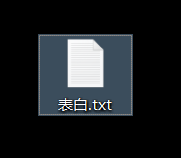
打开将代码粘进去并保存
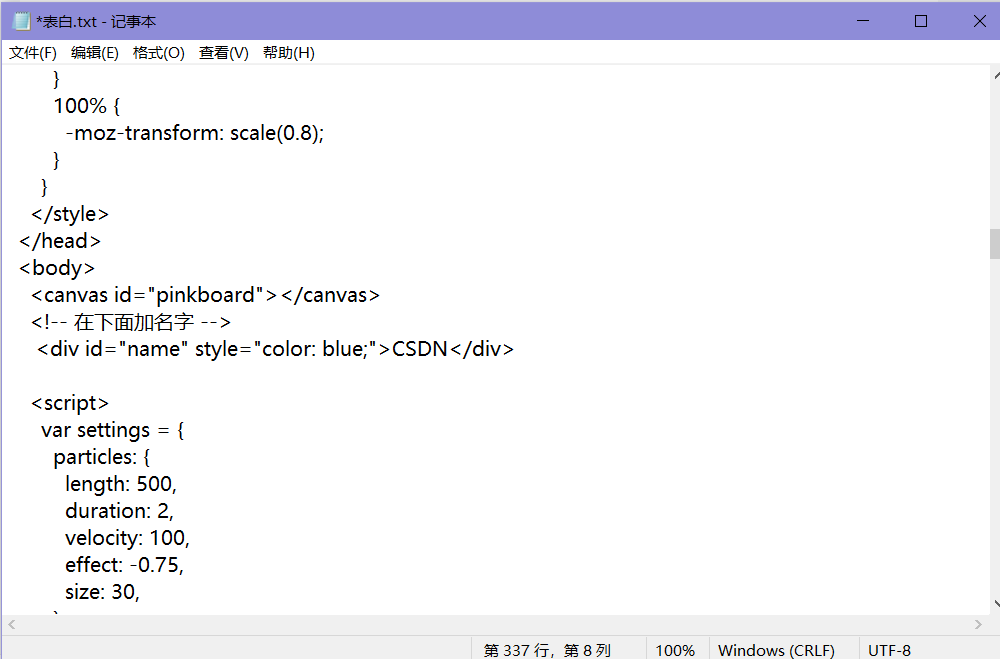
找到 <!-- 在下面加名字 -->
<div id="name" style="color: blue;">这里加你想要加的文字</div>
如果你想要修改文字颜色的话,将上面的blue修改为你想要的颜色
然后保存退出,将文件名修改为表白.html,回车双击
效果图
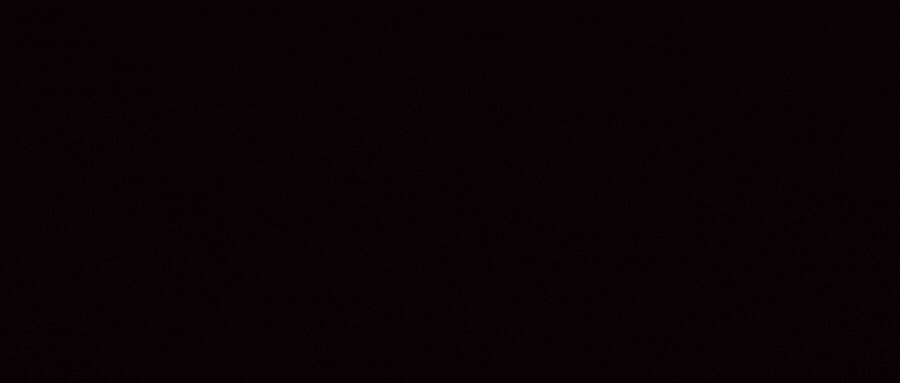
👍+✏️+⭐️是对博主最大的鼓励与支持!!!



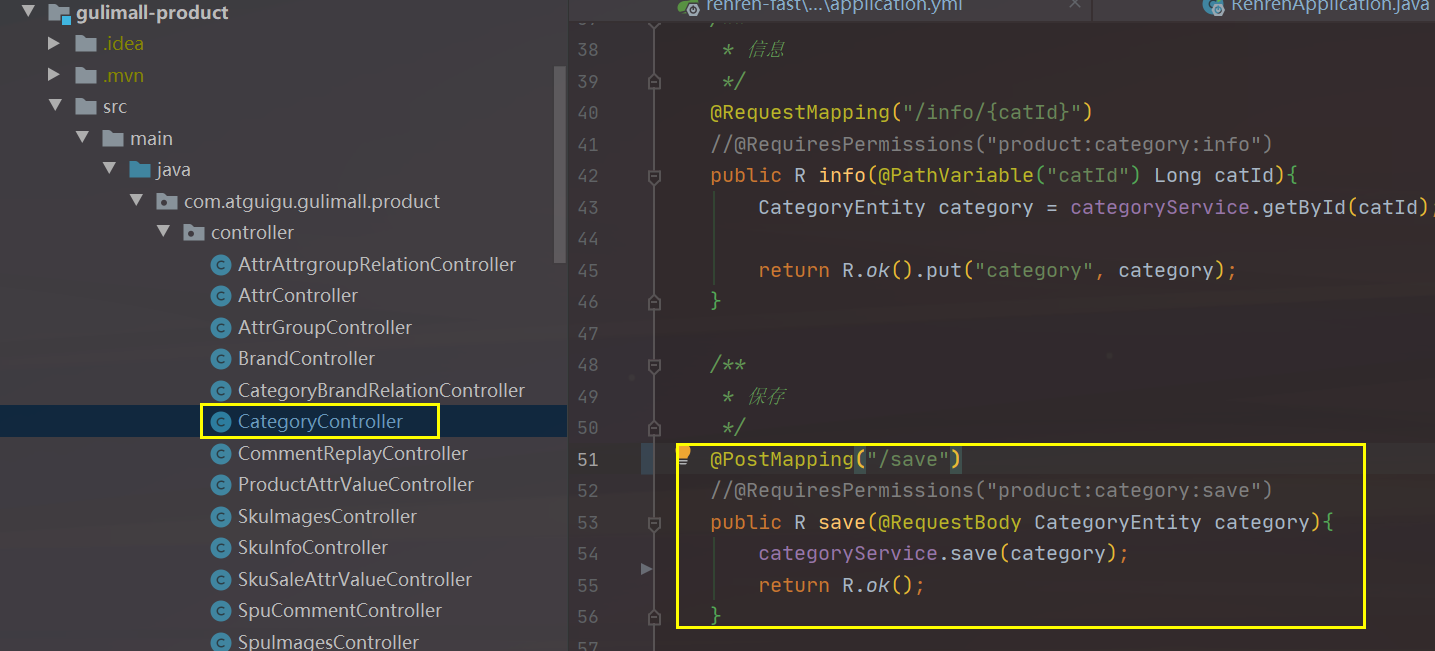
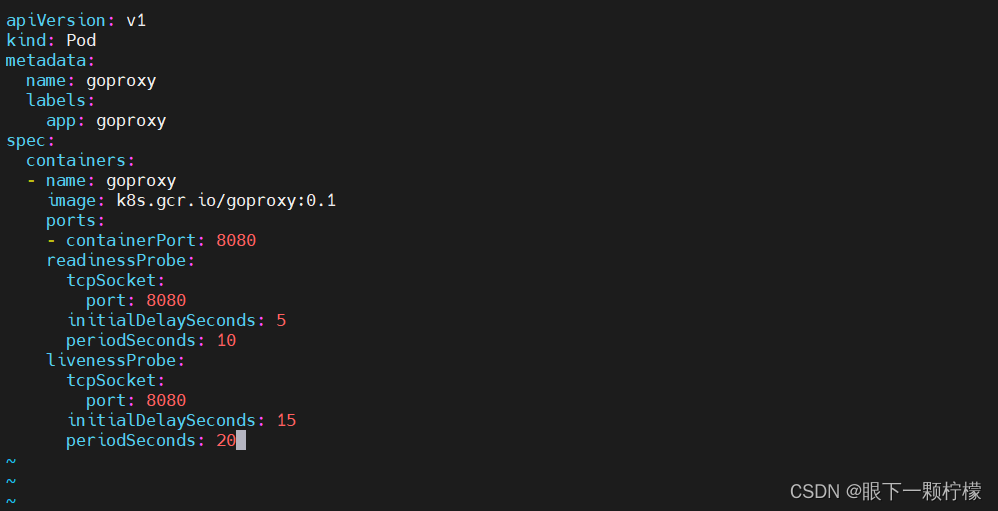

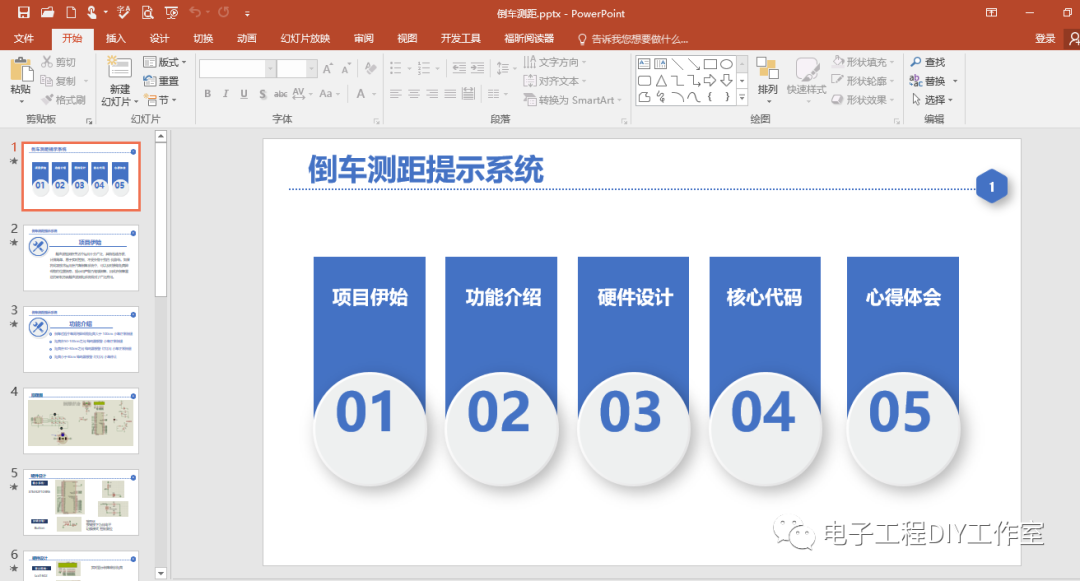

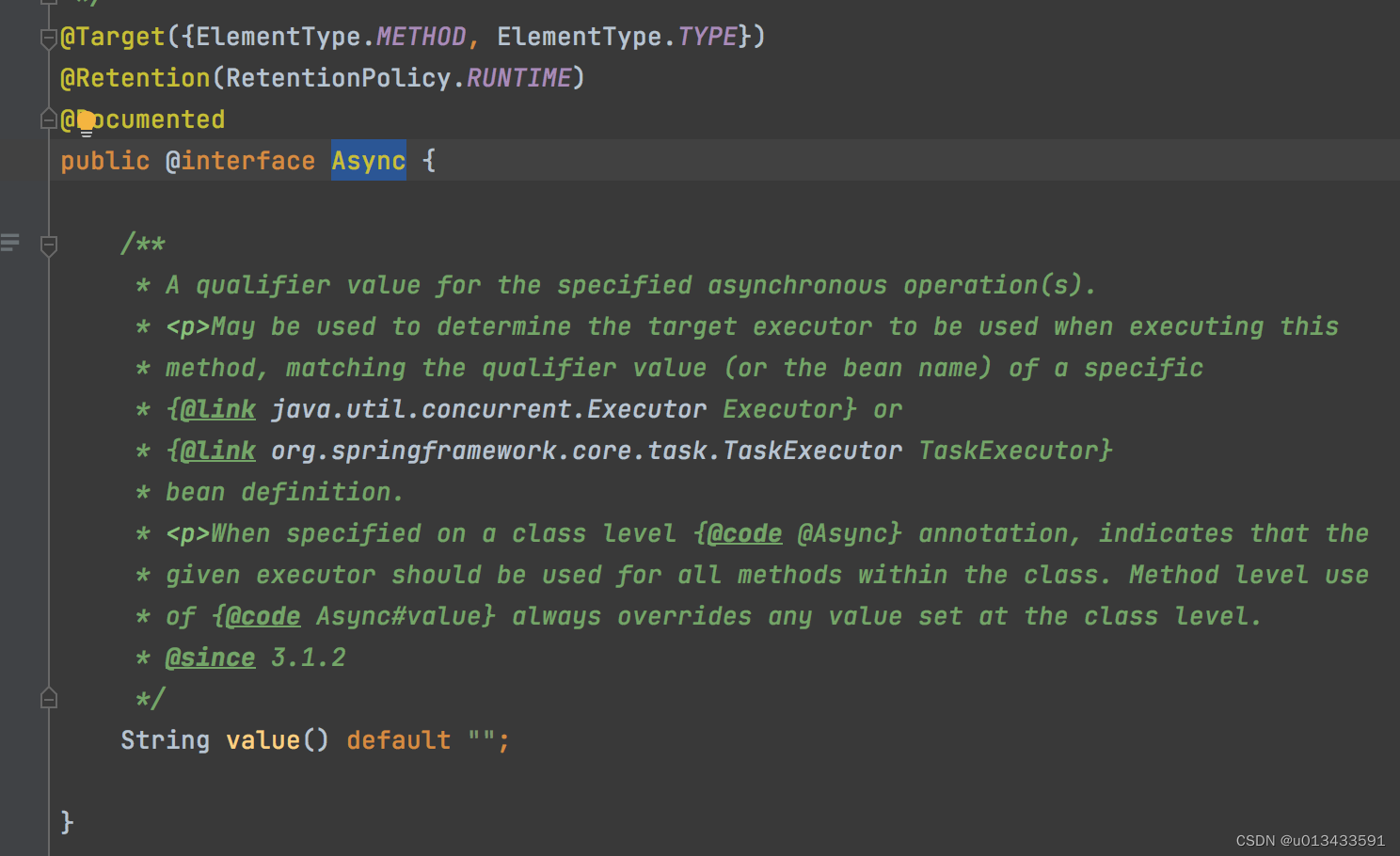
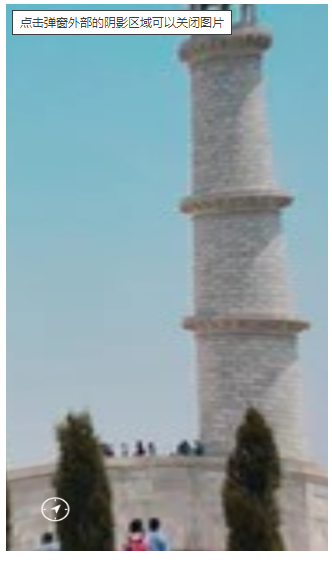
![[Python]字符串常用操作与方法](https://img-blog.csdnimg.cn/b866807aef9941c9a2255576c7151368.png)